Cách kết nối bluetooth với máy tính kiểm tra thiết bị ngoài "đỉnh"
Khám phá cách kết nối bluetooth với máy tính nhanh chóng, kiểm tra và ghép nối thiết bị ngoại vi tiện lợi, tiết kiệm thời gian và hiệu quả.

Trong thời đại công nghệ hiện nay, việc kết nối bluetooth với máy tính trở thành một thao tác quen thuộc giúp người dùng dễ dàng truyền tải dữ liệu, ghép nối tai nghe, chuột, bàn phím không dây hay các thiết bị ngoại vi khác. Chỉ với vài thao tác đơn giản, bạn có thể sử dụng cách kết nối bluetooth để loại bỏ sự rườm rà của dây cáp, mang đến trải nghiệm tiện lợi hơn. Bài viết dưới đây sẽ hướng dẫn chi tiết từ việc bật, sử dụng cho đến cách xử lý khi gặp lỗi khi kết nối bluetooth với máy tính.
1. Vì sao nên dùng bluetooth khi kết nối thiết bị với máy tính
Khi nhắc đến việc truyền tải dữ liệu hoặc sử dụng thiết bị ngoại vi, nhiều người thường nghĩ đến USB hoặc cáp kết nối. Tuy nhiên, kết nối bluetooth với máy tính lại mang đến những ưu điểm vượt trội mà các phương thức khác khó có thể thay thế.
Trước hết, kết nối bluetooth giúp loại bỏ hoàn toàn sự bất tiện của dây cáp. Người dùng có thể sử dụng chuột, bàn phím hay tai nghe không dây ở bất kỳ vị trí nào trong phạm vi cho phép, tạo cảm giác thoải mái và tự do hơn trong công việc lẫn giải trí.

Thứ hai, cách kết nối bluetooth còn hỗ trợ truyền tải dữ liệu nhanh chóng và ổn định giữa máy tính và điện thoại, loa, hay các thiết bị khác. Với chuẩn Bluetooth hiện đại, tốc độ kết nối ngày càng được cải thiện, đáp ứng nhu cầu chia sẻ tệp tin trong tích tắc.
Ngoài ra, việc bật bluetooth còn mang lại sự đồng bộ linh hoạt giữa các thiết bị. Bạn có thể dễ dàng chia sẻ file, phát nhạc từ máy tính lên loa không dây, hay dùng tai nghe để trò chuyện trực tuyến mà không cần cắm thêm dây dẫn.
Cuối cùng, tắt bluetooth cũng vô cùng đơn giản khi không cần dùng đến, giúp máy tính tiết kiệm năng lượng và tăng cường bảo mật. Đây chính là lý do vì sao ngày càng nhiều người lựa chọn kết nối bluetooth thay cho các phương thức truyền thống.
2. Chuẩn bị và bật bluetooth trên máy tính
Trước khi thực hiện cách kết nối bluetooth, bạn cần kiểm tra và đảm bảo rằng cả máy tính lẫn thiết bị ngoại vi đều hỗ trợ Bluetooth. Đây là bước cơ bản nhưng rất quan trọng để việc kết nối bluetooth với máy tính được diễn ra mượt mà, không gặp trục trặc.
2.1. Kiểm tra khả năng hỗ trợ bluetooth trên máy tính
Trên hầu hết các laptop hiện nay, Bluetooth được tích hợp sẵn. Tuy nhiên, với một số dòng máy tính để bàn, tính năng này có thể không có sẵn. Để kiểm tra:
- Vào mục "Device Manager" trên Windows.
- Tìm mục "Bluetooth" trong danh sách phần cứng.
- Nếu xuất hiện, chứng tỏ máy tính đã tích hợp Bluetooth.
- Nếu không có, bạn cần trang bị thêm USB Bluetooth rời để bổ sung.
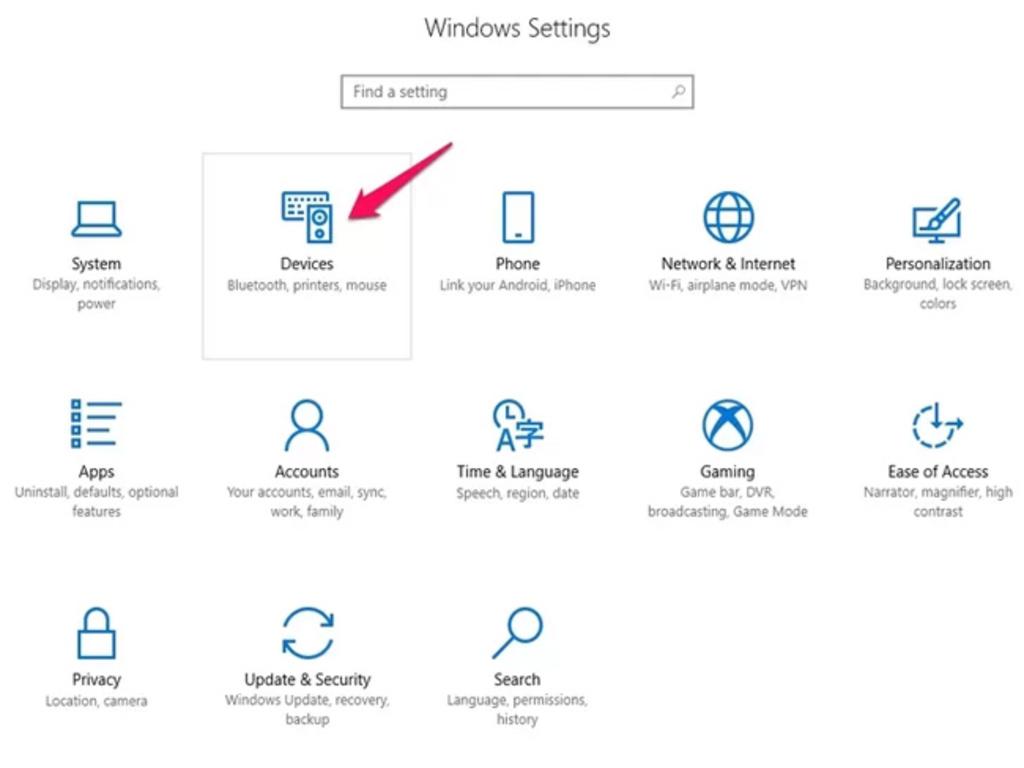
2.2. Cách bật bluetooth trên Windows
Sau khi chắc chắn máy tính có hỗ trợ, bạn cần bật bluetooth theo các bước:
- Bước 1: Vào "Settings" > "Devices".
- Bước 2: Chọn mục "Bluetooth & other devices".
- Bước 3: Gạt công tắc sang trạng thái "On" để khởi động Bluetooth.
2.3. Chuẩn bị thiết bị ngoại vi
Không chỉ máy tính, các thiết bị như tai nghe, bàn phím, chuột, loa hoặc điện thoại cũng cần bật Bluetooth và chuyển sang chế độ sẵn sàng ghép nối. Đây là điều kiện cần thiết để việc kết nối bluetooth diễn ra thành công.
Tóm lại, việc chuẩn bị chu đáo và bật bluetooth trên cả hai thiết bị sẽ giúp bạn tránh gián đoạn, đồng thời đảm bảo quá trình kết nối bluetooth với máy tính được ổn định và nhanh chóng.
3. Cách kết nối bluetooth với máy tính chi tiết từng bước
Sau khi đã hoàn tất việc chuẩn bị và bật bluetooth, bạn có thể bắt đầu quá trình ghép nối thiết bị ngoại vi với máy tính. Việc thực hiện đúng quy trình không chỉ giúp tiết kiệm thời gian mà còn hạn chế được lỗi phát sinh trong quá trình sử dụng. Dưới đây là hướng dẫn cách kết nối bluetooth chi tiết mà bạn có thể áp dụng ngay.
3.1. Thêm thiết bị bluetooth mới
- Bước 1: Truy cập "Settings" trên máy tính, chọn "Devices".
- Bước 2: Trong mục "Bluetooth & other devices", nhấn chọn.
- Bước 3: Nhấn nút "Add Bluetooth or other device".
- Bước 4: Chọn "Bluetooth" trong danh sách hiển thị để bắt đầu tìm kiếm thiết bị.
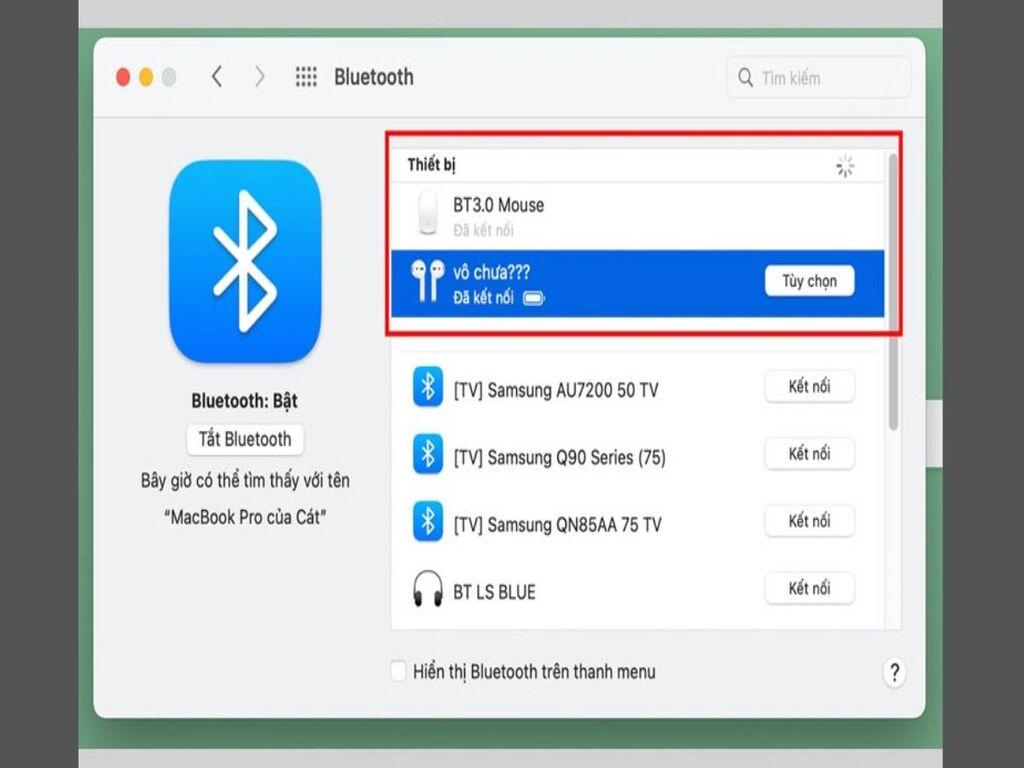
3.2. Ghép nối với thiết bị
Khi danh sách thiết bị Bluetooth khả dụng xuất hiện, bạn chỉ cần:
- Chọn đúng thiết bị cần ghép nối.
- Nhấn "Pair" để xác nhận kết nối.
- Trong một số trường hợp, hệ thống có thể yêu cầu nhập hoặc xác nhận mã bảo mật. Bạn chỉ cần đồng ý trên cả hai thiết bị để quá trình kết nối bluetooth với máy tính hoàn tất.
3.3. Hoàn tất kết nối
- Sau khi kết nối thành công, trạng thái của thiết bị sẽ chuyển sang "Connected".
- Lúc này, bạn có thể bắt đầu sử dụng thiết bị như chuột, bàn phím, loa hay tai nghe không dây một cách bình thường.
Với những bước trên, việc kết nối bluetooth trở nên nhanh chóng và đơn giản. Nhờ đó, bạn dễ dàng loại bỏ sự rườm rà của dây cáp, đồng thời nâng cao trải nghiệm khi làm việc hoặc giải trí trên máy tính.
4. Mẹo tắt bluetooth để tiết kiệm pin và bảo mật
Ngoài việc kết nối bluetooth với máy tính, việc quản lý Bluetooth cũng rất quan trọng để bảo vệ thiết bị.
Trước hết, việc tắt bluetooth khi không sử dụng sẽ giúp máy tính tiết kiệm năng lượng đáng kể, đặc biệt với laptop. Pin sẽ được kéo dài thời gian sử dụng, giảm tình trạng hao hụt nhanh chóng.
Bên cạnh đó, tắt bluetooth còn giúp tăng cường bảo mật. Nếu để Bluetooth luôn bật, nguy cơ bị kẻ xấu tìm cách truy cập trái phép sẽ cao hơn. Vì vậy, khi không cần dùng đến, bạn nên chủ động tắt đi.
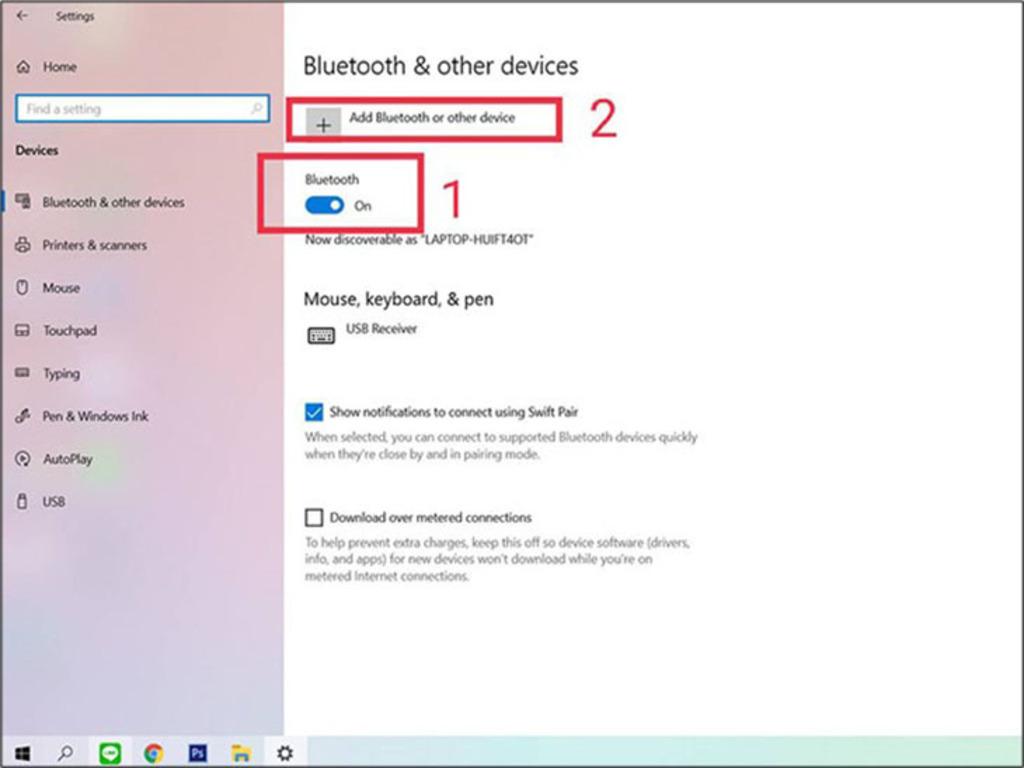
Cách thực hiện:
- Vào "Settings" > "Devices".
- Chọn "Bluetooth & other devices".
- Gạt công tắc sang chế độ "Off".
Ngoài ra, bạn có thể sử dụng phím tắt trên bàn phím laptop (Fn + phím có biểu tượng Bluetooth) để nhanh chóng bật hoặc tắt. Đây là một mẹo hữu ích giúp bạn quản lý Bluetooth tiện lợi hơn.
5. Xử lý lỗi thường gặp khi kết nối bluetooth
Trong quá trình sử dụng, không ít người gặp phải tình trạng kết nối bluetooth với máy tính thất bại hoặc gián đoạn. Dưới đây là một số nguyên nhân và cách khắc phục:
- Máy tính chưa bật bluetooth: Hãy kiểm tra lại mục cài đặt và chắc chắn rằng Bluetooth đã được kích hoạt.
- Thiết bị không ở chế độ ghép nối: Một số thiết bị như tai nghe cần nhấn giữ nút nguồn để chuyển sang chế độ Pairing.

- Khoảng cách quá xa: Bluetooth hoạt động tốt nhất trong phạm vi dưới 10 mét, vì vậy hãy để các thiết bị ở gần nhau.
- Driver bluetooth bị lỗi: Vào "Device Manager", cập nhật hoặc cài đặt lại driver Bluetooth để khắc phục.
- Xung đột với thiết bị khác: Nếu có nhiều thiết bị kết nối cùng lúc, hãy thử tắt bớt và chỉ để thiết bị cần thiết.
Nhờ nắm được các nguyên nhân phổ biến, người dùng có thể dễ dàng xử lý khi kết nối bluetooth gặp sự cố. Việc này giúp quá trình trải nghiệm không bị gián đoạn và thiết bị luôn hoạt động ổn định.
Qua bài viết này, bạn đã nắm rõ từ lý do nên sử dụng cho đến chi tiết cách kết nối bluetooth và cách xử lý lỗi khi kết nối bluetooth với máy tính. Chỉ với vài thao tác đơn giản, bạn có thể dễ dàng tận hưởng sự tiện lợi khi sử dụng thiết bị không dây, từ chuột, bàn phím, tai nghe cho đến loa ngoài.
Việc biết cách bật bluetooth và tắt bluetooth đúng lúc không chỉ giúp tiết kiệm pin mà còn đảm bảo an toàn cho dữ liệu cá nhân. Bên cạnh đó, việc chủ động kiểm tra và xử lý lỗi sẽ giúp bạn duy trì trải nghiệm ổn định, hạn chế rủi ro trong quá trình sử dụng.
Nếu bạn đang tìm kiếm sự tiện ích và hiện đại, thì kết nối bluetooth với máy tính chắc chắn là lựa chọn hàng đầu. Đây là phương thức kết nối không dây an toàn, nhanh chóng và mang lại hiệu quả vượt trội trong công việc lẫn giải trí.
